从零开始配置 vim—— 键盘映射进阶
Posted aluluka
tags:
篇首语:本文由小常识网(cha138.com)小编为大家整理,主要介绍了从零开始配置 vim—— 键盘映射进阶相关的知识,希望对你有一定的参考价值。
严格意义上来说,快捷键的绑定应该是键盘映射,将某些键映射为另一些键。
在上篇我们介绍了基本的键盘映射操作,知道了如何 :map、:imap、:vmap、:nmap这些命令来映射键盘快捷键。它们很方便,也很简单,但是有一个致命的缺点。他们是递归的,我们先来讨论什么是递归
映射的递归问题
让我们先来执行下面的命令
:nmap jj J
:nmap J j
这里我们原本是想 jj来实现 J的功能,更加快速的实现合并行的功能,但是我们按下之后发现,它只是将光标移动到下一行了。这并不是我们想要的。到底发生什么了呢?
因为这些命令是递归的。如何理解递归呢?我们以函数的思想来考虑,每定义一个快捷键,就相当于定义了一个函数。并且在新定义的函数中调用老函数。依照这个思路我们来分析一下上述两个命令产生的结果:
- 首先定义了一个名为 jj的函数,它的函数代码为 J()
- 然后我们定义了一个名为 J的函数,它的代码定义为 j()
- 我们执行 jj函数的时候,它在函数内部调用 J(),J函数内部调用 j()。因此它表现出来的最终效果就是 jj等效与 j。
这些映射产生的伪代码如下:
void J()
j();
void jj()
J();
我们在调用 jj 这个函数的时候就相当于在调用 j
有点绕是不是呢。为了讲述这个问题,我们再来看这么一个例子
:nmap dd o<esc>kddj
我们来分析一下它的本意:
- 首先使用 o在光标所在行之下插入一行
- 退回到普通模式,并且让光标向上移动一行
- 删除光标所在行
- 移动到下一行,也就是刚刚的插入行
看起来这个命令的作用是清除本行,但是vim并没有这么做,只有按下 <C-c>才能停下来,而且vim中多出了许多空白行。

依照上述分析思路,我们可以对这个命令的执行结果写出如下的伪代码
void dd()
o();
esc();
k();
dd();
j();
从上述的代码看出这个映射会陷入无限循环,或者叫死递归。我们只能使用 <Ctrl +c>来终止。
在正式进入下一步之前让我们先删除这个映射。我们可以使用 :nunmpa 来删除一条快捷键映射,输入 :nunmap dd 来终止上述出错的映射。之前介绍的那些映射命令都有 un 系列的命令,例如 map 对应 unmap,imap 对应 iunmap 。
我们从上面的几个例子应该看出来了, 之前介绍的函数好用是好用,但是会形成递归。在上述代码中还算是比较好找,如果我们配置文件大了,不同插件有自己的映射,而我们也会定义一堆自己的映射,这个时候出问题就难查了。
为了解决这个问题,vim提供了一系列的 nore 开头的函数。它相比于之前介绍的函数来说,是非递归的。之前每个命令对应的非递归版本如下:
- nmap 对应 nnoremap
- imap 对应 inorempap
- vmap 对应 vnoremap
- cmap 对应 cnoremap
相信各位应该看出来了,我们在原来命令的基础之上添加了 nore 作为非递归版本。我们来做一个试验
:nmap x dd
:nnoremap \\ x
我们输入 \\ 发现它只删除了一个单词,即使用 :nnoremap 只保留了 \\ 作为 x 操作符的作用,而斩断了之前 x 被映射为 dd 的操作。
那么我们何时该使用递归版本,何时使用非递归版本呢?答案是在任何时候,永远使用非递归版本,现在就请各位小伙伴忘掉非递归版本把。现在多敲几个单词将来会省去大量排错时间。
lua 配置
到此位置我们学会了怎么使用 :map 系列的命令定义快捷键,同时也知道什么是快捷键之间的递归和非递归。可以说掌握了关于 vimscript 定义快捷键的基本方法。那么如何跟 lua 对应呢?
neovim 定义了一系列的函数帮助我们定义、获取和删除快捷键
- vim.api.nvim_set_keymap: 设置快捷键
- vim.api.nvim_get_keymap: 获取快捷键
- vim.api.nvim_del_keymap: 删除快捷键
我们可以通过帮助文档查到 vim.api.nvim_set_keymap 的定义如下:
nvim_set_keymap(mode, lhs, rhs, *opts)
mode 是一个字符串,对应着一个模式,即我们之前说的可视模式、插入模式或者普通模式,下面是各个模式对应的字符串名称 。
| 字符串 | 模式 | 对应的vim 命令 |
|---|---|---|
| “” | 所有模式 | :map |
| “n” | 普通模式 | :nmap |
| “v” | 可视模式 | :vmap |
| “i” | 插入模式 | :imap |
| “s” | 选择模式 | :smap |
| “c” | 命令模式 | :cmap |
lhs 对应着一个键位,即我们想映射的键位,如果传入空字符串,相当于通过 :map传入 <NOP>。表示将要禁用这个键
rhs 对应着将要执行的命令,是 :map 的第二个参数
opts 代表映射的其他属性,主要是一个表,你可以暂时理解为一个字典。比如可以使用 noremap 表示禁止递归,使用 silent 表示执行命令时不回显内容
例如我们在配置文件中定义
vim.api.nvim_set_keymap("n", "<space>", "/nvim<CR>", noremap = true, silent = false)
通过这段代码,我们将 空格键映射为在文件中查找 nvim 字符。因为 silent 设置的是 false 因此我们在按下空格键之后在vim 的左下角会看到 /nvim 的字样
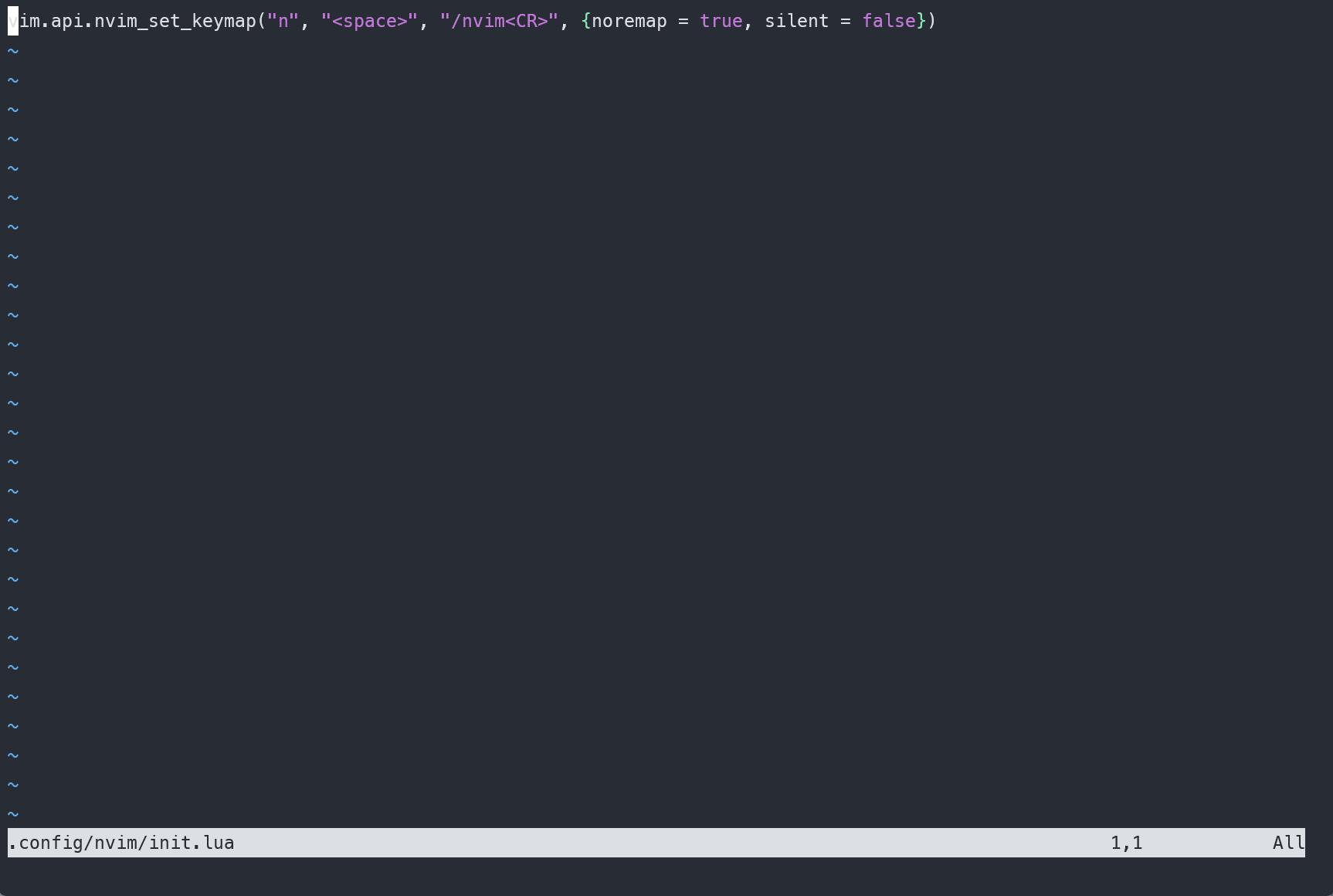
我们可以通过设置 silent = true来取消这个回显。
vim.api.nvim_set_keymap("n", "<space>", "/nvim<CR>", norema=true, silent = true);
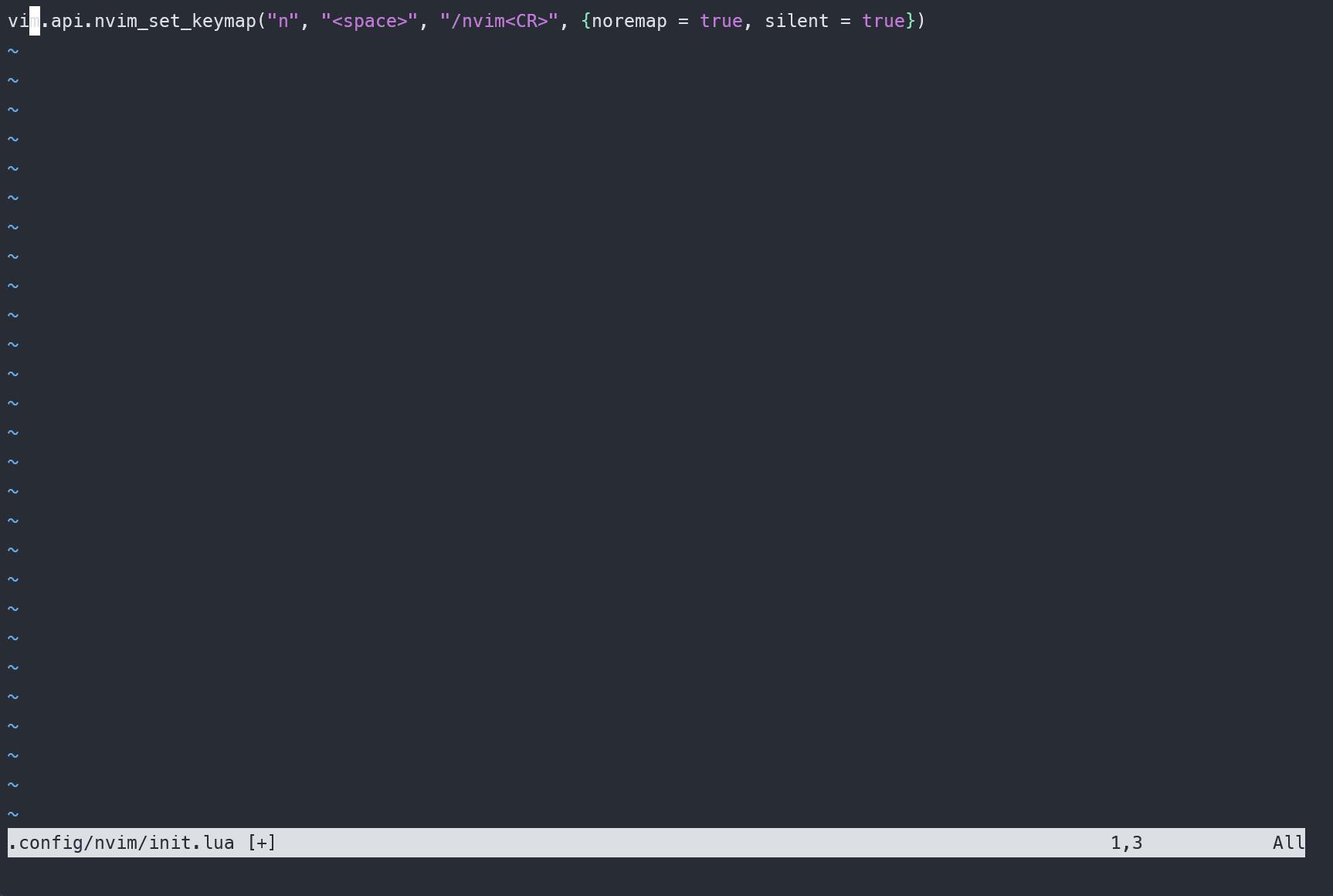
映射leader 键
常见的映射主要出现在普通模式下,普通模式下的很多按键都有其特殊用途,而且还大多挺常用的,想来想去不怎么使用,而且位置好按的也就 <space>、H、L、D 这些了,将他们进行映射,映射到常用功能,减轻我们的按键负担是再好不过了。但是我们常用功能又那么多,特别是装了插件之后的。这些键完全不够使用的。
这个时候我们要延续 emacs 或者其他软件的思路了,一个键不够就两个键,比如使用下面的映射
:noremap -d dd
:noremap -c ddO
这意味着我们可以使用一个键作为前缀,后面接其他字符,将他们作为一个整体来映射一个功能。多按一个键而已,比你输入整个命令要轻松多了。
这就引入一个新的思路了,我们可以统一定义一个键作为前缀键,后面添加一些字符来整体进行映射。当然我们可以手工这么做,每次需要多个按键的时候的就手动写上 - 或者其他的。但是后期我发现 - 并不容易按到,我觉得 <space> 或者 ,更容易按到,要进行修改,那么修改的量就太大了。
vim 中有一个被称之为 leader 键的东西来解决这个问题,我们可以提前定义一个 leader ,在映射的时候使用 <leader> 来代表对应的前缀键。例如,先设置 leader 为 <space> 后面再定义 <leader>d 作为 dd,后面可以很方便的修改 <space>d 这个映射为 ,d,只需要修改 leader 键的定义。
可以使用 :let mapleader = <space> 来定义 leader 键为空格。这里你可以定义成你喜欢的键,我平时喜欢用空格,因为它比较大,平时也在大拇指的位置,方便按。
然后我们可以使用 :noremap <leader>d dd 来定义映射
如何在 lua 中定义 leader 键呢?
从上面的 vimscript 代码中可以看到 mapleader 是用 let 关键字来设置的,一般 let 是用来设置变量的。lua 中自定义变量可以直接定义,但是 mapleader 明显是vim 自带的变量。跟设置选项类似,neovim 提供了两种访问 vim 内部变量的方式,一种是使用函数,一种是使用 元访问器。
跟变量有关的函数主要有:
vim.api.nvim_set_var():设置全局变量的值vim.api.nvim_get_var():获取全局变量vim.api.nvim_del_var():删除全局变量
当然使用元访问器会更加简便,对应的元访问器为 vim.g。所以这里我们可以使用 vim.g.mapleader = " " 来设置
到此我们已经学会了关于映射的所有初级的内容,现在已经可以完成大部分的配置工作了。至于在定义快捷键的时候是使用 leader键还是使用多个普通键,看具体场景和各位小伙伴的使用习惯了。这里我就不给建议了,一切以方便好按为主。
以上是关于从零开始配置 vim—— 键盘映射进阶的主要内容,如果未能解决你的问题,请参考以下文章